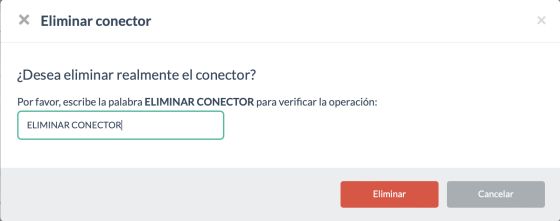Parámetros

Ahora que el enlace se ha establecido con éxito, se puede proceder a la configuración del resto de los parámetros en la misma pantalla:
Encontrarás las siguientes opciones:
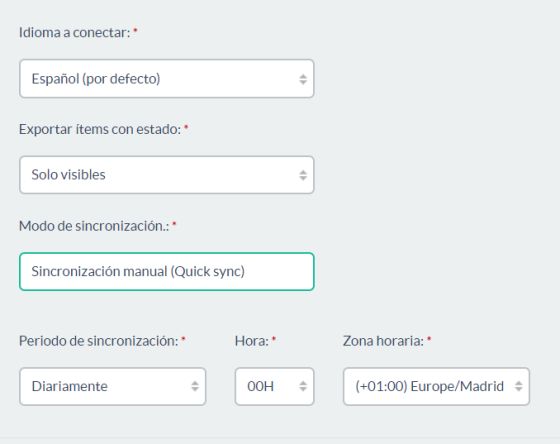
Idioma a conectar: puedes seleccionar inglés o español. Si seleccionas el idioma secundario, diferente al que has configurado en tu panel, se mostrará la siguiente opción, y si la activas, añadirá automáticamente los textos del idioma original en los campos vacíos de los otros idiomas.

Exportar ítems con estado:
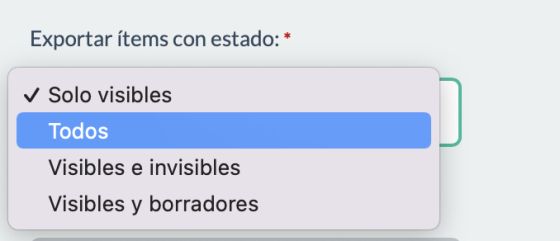
- Sólo visibles: Esta opción te permitirá crear o modificar elementos sólo en este estado.
- Todos: esta opción te permitirá crear o modificar todos los artículos.
- Visible e invisible: esta opción te permitirá crear o modificar elementos sólo en estos estados.
- Visible y borrador: esta opción te permitirá crear o modificar artículos sólo en estos estados.
Nota: Mercado Libre no permite que el conector Sales Layer elimine ítems, por lo que ninguna configuración lo hará. Es decir, si has cambiado el estado de un grupo de elementos de visible, de visible o invisible, o de visible o borrador según la opción escogida en el menú a otro estado, el conector no eliminará esos ítems ni hará modificaciones sobre ellos.
Modo de sincronización:
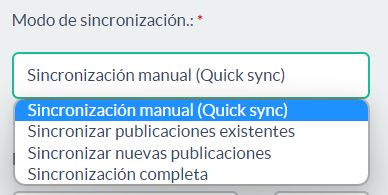
- Sincronización manual (Quick Sync): te permitirá probar la configuración. Se recomienda seleccionar esta opción primero hasta que los resultados sean satisfactorios. En el apartado de Sincronización de este manual, se detalla cómo funciona.
- Sincronizar publicaciones existentes: esta opción modificará los posts existentes, pero NO creará nuevos.
- Sincronizar nuevas publicaciones: esta opción creará nuevas entradas, pero NO modificará las existentes. Es útil para garantizar que no se modifiquen los mensajes existentes.
- Sincronización completa: esta opción creará y modificará las publicaciones.
- Periodo de sincronización: dependiendo de la selección, pueden aparecer diferentes campos para completar la configuración:
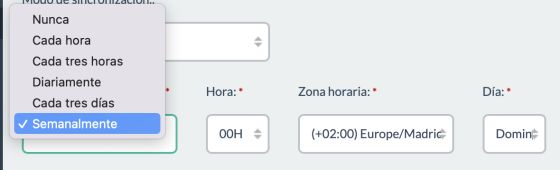
- Nunca: al guardar esta selección no se producirá ninguna sincronización.
- Cada hora: esta configuración (cuando se guarda) comenzará a sincronizarse inmediatamente, y continuará cada hora.
- Cada tres horas: este periodo se sincronizará cada tres horas comenzando inmediatamente.
- Diariamente: para esta selección también hay que indicar la hora en la que se quiere que empiece, y la zona horaria, para que la sincronización se lance diariamente. Se iniciará a la hora establecida.
- Cada tres días: para esta selección también tienes que indicar la hora en la que quieres que se inicie, y la zona horaria, para que la sincronización se lance cada tres días. Se iniciará a la hora establecida.
- Semanal: en este caso, además de la hora, puedes establecer el día en el que quieres sincronizar, y se iniciará en consecuencia.
Configuración de la sincronización:Una vez guardado el conector con cualquier modo de sincronización real, es decir, no el modo de prueba, la siguiente sincronización se producirá según los ajustes establecidos anteriormente pero además seguirá algunas otras reglas:
Apunta: si necesitas más información puedes ir a nuestro siguiente enlace en Support Center: https://support.saleSales Layerayer.com/es/api/introduccion. Si hay que lanzar una sincronización completa, es decir, sincronizar todos los productos, los anteriores y los nuevos, todos los campos, hayan sido modificados o no, además de seleccionar esta opción, deberás utilizar el botón Forzar refresco en la parte superior de la pestaña Parámetros. A diferencia de otros conectores de Sales Layer, cualquier modificación que se haga en el conector no sincronizará de nuevo todo el catálogo. |
- Eliminar este canal: Finalmente puede eliminar el canal con este botón. Al hacer clic en él, aparecerá la siguiente pantalla y deberás escribir "ELIMINAR CONECTOR", y hacer clic en "Eliminar" para confirmar esta acción. Finalmente deberás pulsar en Continuar: